经验直达:
- word被锁定无法编辑怎么解锁
- word被锁定了
一、word被锁定无法编辑怎么解锁
Word被锁定无法编辑解锁步骤如下:
操作环境:联想y7000,Windows7,Microsoft Word 2016等等 。
1、打开文档,点击上方的“审阅”选项卡 。

2、再点击保护中的“限制编辑”,点击“停止保护” 。

3、在弹出的对话框中输入密码 , 点击“确定”即可解除保护 。
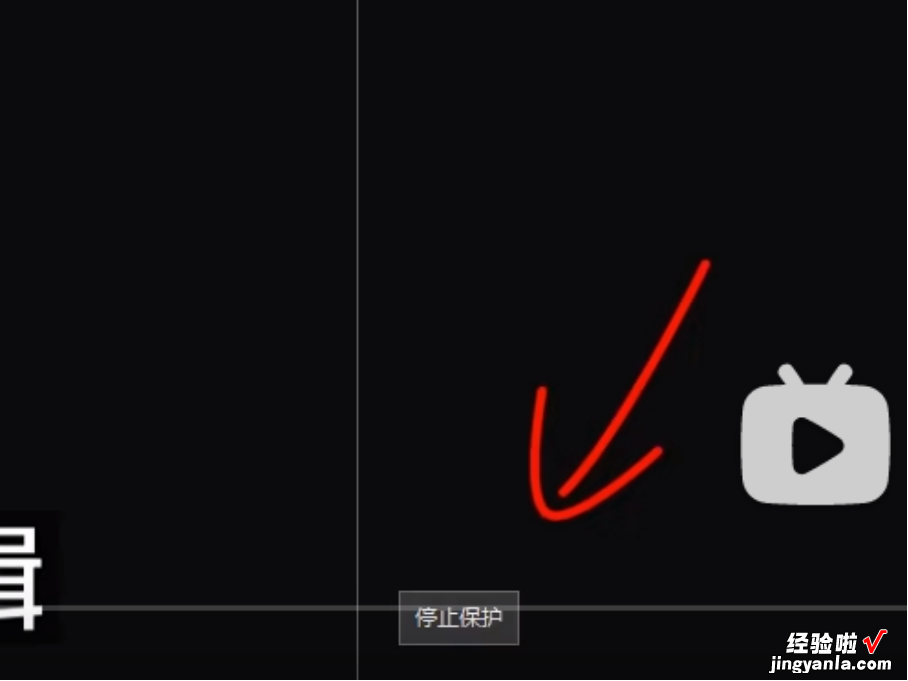
Word常见问题及解决:
1、文字重叠
有的时候,由于Word文档中行距及文字过大的原因,会出现文字重叠的问题,使文字显示不全 。要想从根本上解决该问题,需要调整行距值 。选择文档中需要调整的文字,点击鼠标右键,在弹出的菜单中选择“段落”命令,打开“段落”对话框 , 将行距固定值调整为其他即可 。
2、表格文字重叠
在使用Word做表格时,很容易遇到一些问题 。比如,在设置好的表格中输入文字,却发现文字重叠变形了 , 字都看不清 。这时可以选择表格,点击鼠标右键 , 在弹出的菜单中选择“表格属性”命令,打开“表格属性”对话框 , 依次单击“单元格-选项”按钮,在打开的“单元格选项”对话框中取消勾选“适应文字”复选框,确定即可 。
3、文字与图片重叠
为了美化文档,有时会在Word文档中插入图片 。但是,当文字与图片重叠 , 会导致上方的文字阅读起来就非常困难 。这时可以选择图片,点击鼠标右键,在弹出的菜单中选择“环绕文字”命令 , 选择除衬于文字下方之外的其他环绕模式,使图片不在文字下方即可 。
二、word被锁定了
【word被锁定了 word被锁定无法编辑怎么解锁】1、打开已经被锁定的word文档 。
2、点击word文档菜单栏的【审阅】按钮 。
3、在弹出的子菜单中找到【限制编辑】按钮 , 并单击一下 。
4、此时会在word文档的右侧出现一个新界面,在新界面的底部点击【停止保护】按钮 。
5、然后在弹出的新界面输入word文档的密码 , 并点击【确定】按钮 。
6、当退出输入密码的界面后,再回到限制编辑界面,点击【×】按钮 , 关闭界面 。
7、此时我们再回到word文档输入界面,发现文档可以重新编辑了 , 试着输入几个文字,发现都能正常输入了,说明文档已经成功解锁了 。
